iPhonで迷惑メールに識別されるのを解除してicloudメールを受け取るには?
「あれ?最近メールが来ないな」
いつも何気に受け取っているメールですが、ふといつも来るメールが届いていないことに気づくことあります。これって私だけじゃないはず!?
私は、上司からの大事なメールが来ていなくて焦った記憶があります。
メールが届いていないときにまず最初に疑うのが「迷惑メールフォルダ」ですよね。
迷惑メールでもないのに、大事なメールが迷惑メールに振り分けられていること、結構あります。
iPhoneで、特にicloudのメールが迷惑メールでもないのに迷惑メールフォルダに自動で振り分けられていることがあります。
今回は、iPhonで迷惑メールに識別されるのを解除してicloudメールを受け取る方法や迷惑メールにならないように普通に受信できるように戻す方法をご紹介します。
icloud.comで迷惑メールを解除する設定はiPhone上ではなくPCから
icloud.comのメール設定は、icloudにログインしてからメール設定を編集する必要があります。
メールのメニューの中に「迷惑メール」という項目があるので、そこから迷惑メールではないメールをクリックします。すると「迷惑メールではない」という表示が出ますので、それをクリックすると受信メールボックスに移動します。
この設定をしておけば、その後そのメールがメールボックスに自動で振り分けられることはありません。
ただ、この操作はパソコンでしかできないので、面倒ですがパソコンで設定を編集しておきましょう。
icloudが迷惑メールに振り分けられる理由とは
迷惑メールではないメールが迷惑メールフォルダに振り分けられるのは非常に迷惑だし、困りますよね。
ただ、icloudは迷惑メールを受け取らないために、様々な策を講じて迷惑メールが私たちの元に届かないように努力しているのです。
場合によっては、迷惑メールフォルダにすら入らない時点でブロックされているメールもあるようなので、いかにicloudがウイルスに対して防御をしっかりしているかということにもなるのです。
迷惑メールに関する注意点
iphoneでicloudメールが迷惑メールフォルダに受信してしまうことは、これからもあるかもしれません。迷惑メールフォルダに入ってしまっても、迷惑メールでなければ開くことはできるので、定期的に迷惑メールフォルダもチェックしておきましょう。
気を付けてほしいのは、迷惑メールフォルダに受信しているメールの保存期間は30日です。それ以降はメールが自動削除となるので、注意が必要です。
iphoneでGmailの迷惑メールを戻す方法
フリーのアドレスで多く利用されているG-mailですが、迷惑メールのマークを付けたものを迷惑メールから戻したい場合は、「迷惑メールではない」をタップしましょう。
そうすることで迷惑メールを戻すことができます。
そして今後も迷惑メールに振り分けられないようにするためには、送信者を連絡先に登録したり、フィルタを設定することで迷惑メールに振り分けられることを防ぐことができます。
Googleは迷惑メールを登録すると、内容を解析し、迷惑メールや不正行為をユーザーが受けなくてすむように参考資料として利用されることがあるようです。私たちは知らないうちにGoogleに守られていますが、迷惑メールの中にも必要なメールがあることもあるので、たまに迷惑メールのフォルダを確認することも必要なのかもしれません。
iphoneで各キャリアアドレス宛の迷惑メールを戻すには
各キャリアによってサービス内容や料金が異なるため、使用しているキャリアのお問い合わせ窓口やショップで確認していただきたいですが、指定したメールを受信拒否設定したり、電話は着信しても良いけどメールは受信しないようにカスタム設定ができるというサービスが各社から出ています。
迷惑メールは本当にうっとうしいですし、恐怖を覚えることもあります。自分に合ったサービスを利用して利用する場合は、迷惑メールの設定方法と戻す方法を確認するようにしましょう。
まとめ
iphonで迷惑メールに識別されるのを解除してicloudメールを受け取る方法、gmail、各キャリアメール宛の迷惑メールの戻し方をご紹介してきました。
自分で操作をすれば、迷惑メールフォルダに振り分けられないように設定することができます。
定期的に迷惑メールフォルダもチェックするようにしましょう。
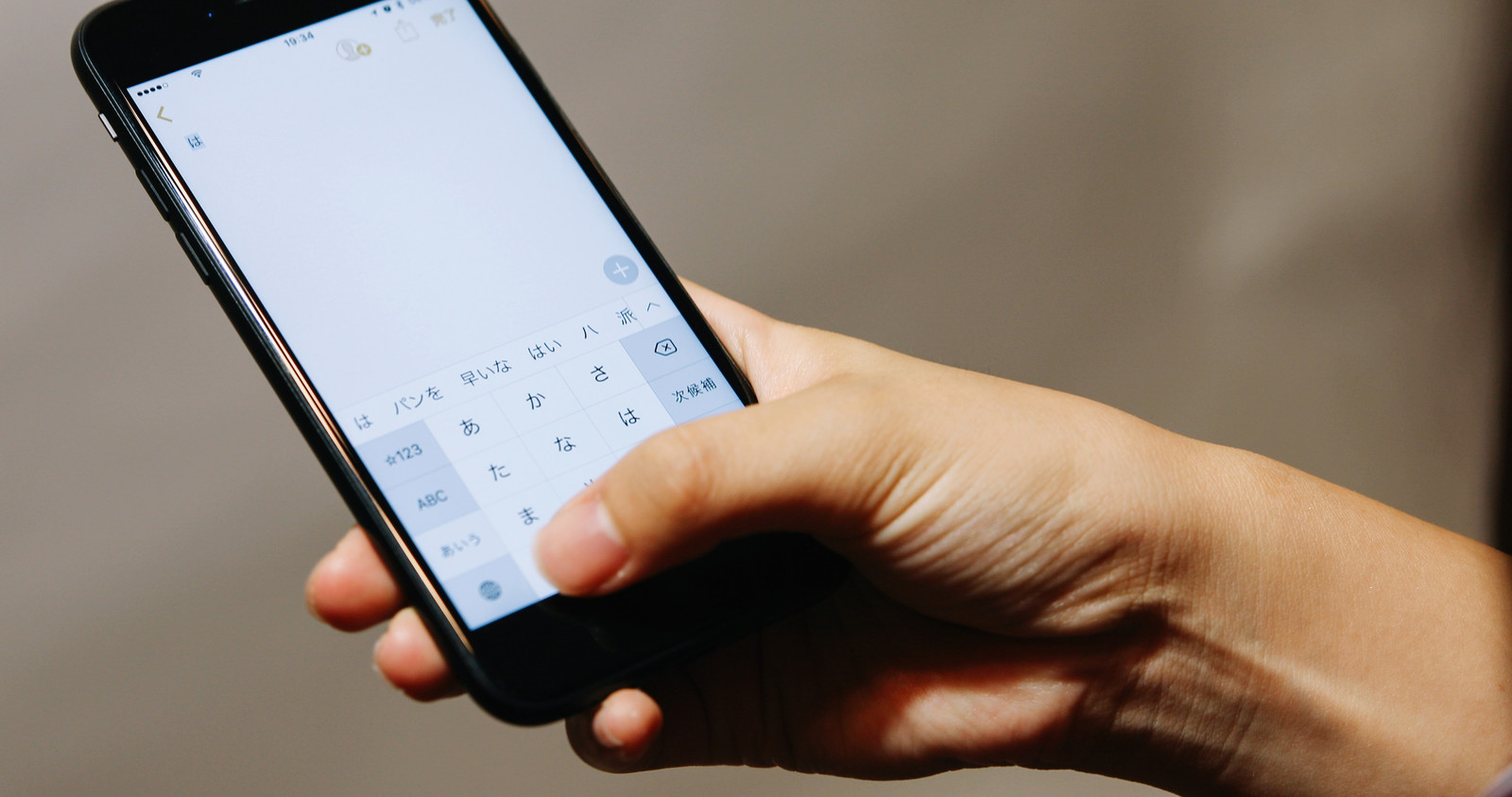

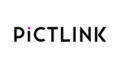
コメント